- WordPressのテーマを設定(インストール)したい
- WordPressの無料テーマと有料テーマをインストールする方法を知りたい
とうこ(@toko_ouchiworks)です。
この記事では、WordPress(ワードプレス)のテーマを設定(インストール)する方法を図を使って解説します。
テーマをインストールする方法は以下の2つです。
・ワードプレスに登録されているテーマをインストールする方法(無料テーマ)
・外部で入手したワードプレステーマをインストールする方法(無料テーマ・有料テーマ)
この記事を読むことで、初心者の方でもワードプレスのテーマの設定を2分で完了することができます。
ワードプレスのテーマには無料のものと有料のものがありますが、どちらのテーマも非常に簡単にインストールできるのでご安心ください。
WordPressのテーマの種類
WordPressのテーマには「無料のテーマ」と「有料のテーマ」があります。
この記事では
- 外部で入手したWordPressテーマ:無料テーマ・有料テーマ
- WordPress内に登録されているテーマ:無料テーマ
の順番で、設定(インストール)する方法を説明します。
なお、外部で入手して使うWordPressテーマ(無料テーマ・有料テーマ)は、日本語対応しているものが多いです。
反対に、WordPress内に登録されているテーマ(無料テーマ)は、日本語対応しているものとそうでないものが含まれています。
初心者の方で、漠然と「ブログを始めてみたい」という方は、外部で入手して使う無料テーマの「Cocoon(コクーン)」をインストールすることをおすすめします。
 とうこ
とうこ
WordPressの有料テーマ一覧はこちらをご参照ください。
[sitecard subtitle=WordPress url=https://ouchiworks.net/wordpress-theme-search/]
とうこがおすすめするWordPress有料テーマ「SWELL(スウェル)」
外部で入手したWordPressテーマをインストールする方法
外部で購入した有料または無料で入手したWordPressテーマは、ZIPファイル(拡張子が「.zip」の圧縮ファイル)になっています。
テーマのZIPファイルをWordPressにダウンロードしてテーマを有効化します。
[timeline title=”外部で入手したWordPressテーマをインストールする方法”]
[ti label=”Step1″ title=””]
WordPressにログインします。[/ti]
[ti label=”Step2″ title=””]画面左側のサイドバーにある【外観】から【テーマ】を選択します。
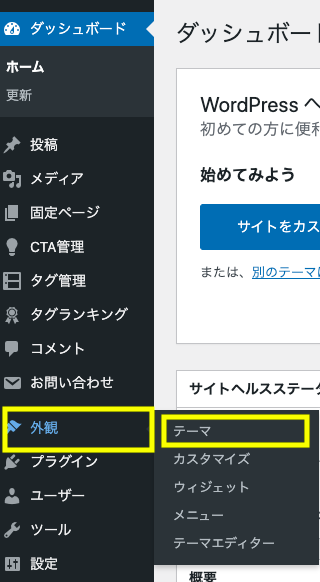
[/ti]
[ti label=”Step3″ title=””]画面左側にある【新規追加】をクリックします。
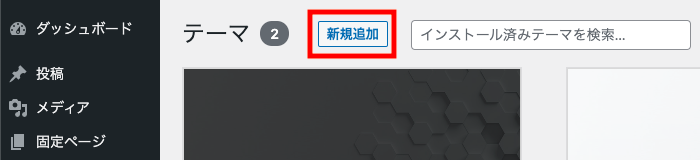
すると、テーマの一覧が表示されます。お好きなテーマを選んでください。
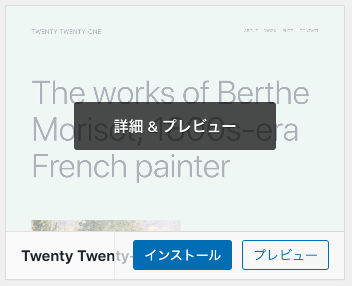
テーマの探し方は3つあります。
「注目」「人気」「最新」をクリックすると、各項目のランキング上位のテーマが表示されます。
②「特殊フィルター」を使って探す
自分が作りたいサイトにマッチした条件を選択してください。
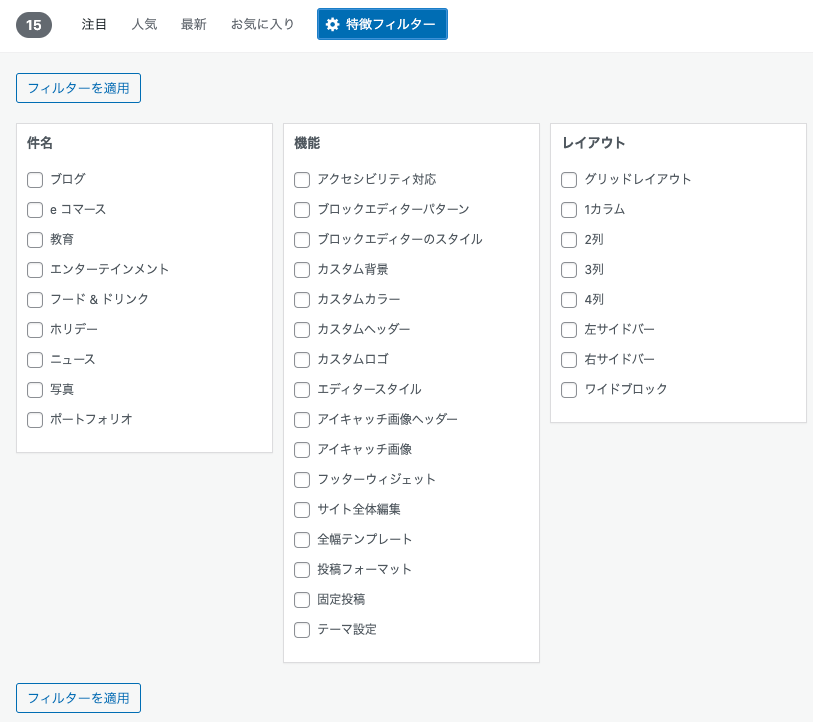
③ 検索窓でテーマ名を入力して探す
「テーマを検索」の欄にテーマ名を入力してください。
テーマは詳細とプレビューを見ることができます。気になるテーマがあれば【詳細&プレビュー】または【プレビュー】を選択してください。
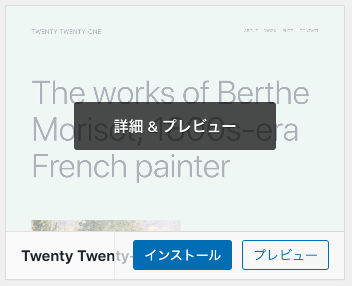
[/ti]
[ti label=”Step3″ title=””]【ファイルを選択】をクリックして、WordPressテーマのZIPファイルを選択します。

[/ti]
[ti label=”Step5″ title=””]アップロードが完了したら【有効化】という表示が出るのでをクリックします。
[/ti]
[/timeline]
外部で入手したワードプレステーマをインストールする手順は以上です。
WordPress内に登録されているテーマをインストールする方法
[timeline title=”WordPress内に登録されているテーマをインストールする方法”]
[ti label=”Step1″ title=””]
WordPressにログインします。[/ti]
[ti label=”Step2″ title=””]画面左側のサイドバーにある【外観】から【テーマ】を選択します。
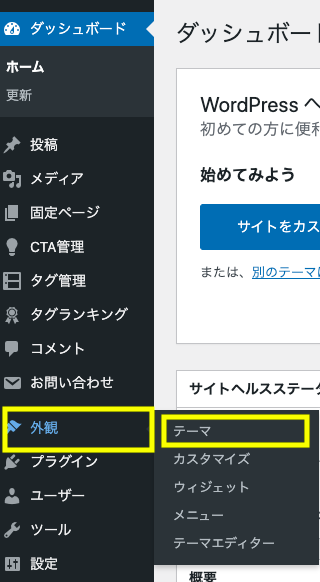
[/ti]
[ti label=”Step3″ title=””]画面左側にある【新規追加】をクリックします。
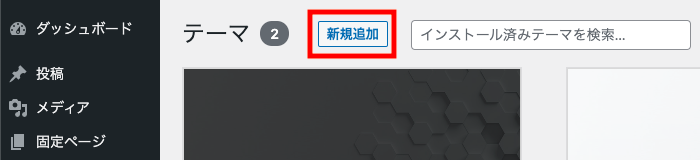
すると、テーマの一覧が表示されます。お好きなテーマを選んでください。
[/ti]
[ti label=”Step3″ title=””]【ファイルを選択】をクリックして、WordPressテーマのZIPファイルを選択します。

使いたいテーマが決まったら【インストール】をクリックします。
[/ti]
[ti label=”Step5″ title=””]インストールが完了したら【有効化】をクリックしてください。
[/ti]
[/timeline]
ワードプレスに登録されているテーマをインストールする手順は以上です。
なお、ワードプレスに登録されているテーマは海外のものがほとんどです。デザインの好みだけではなく、日本語に対応した使いやすいテーマを選ぶことをおすすめします。
まとめ:サイトの目的に合わせてテーマを選ぼう
この記事ではWordPressのテーマをインストールする方法を2つ紹介しました。
・WordPressに登録されているテーマをインストールする方法(無料テーマ)
・外部で入手したWordPressテーマをインストールする方法(無料テーマ・有料テーマ)
WordPressテーマは、テーマによってデザインや機能、サイトの表示速度、対応する言語(日本語または英語)などが異なります。サイトの目的に合わせてテーマを選びましょう。
また、WordPressテーマはいつでも変更可能ですが、サイトを運営途中でテーマを変更すると作業が面倒になるだけでなく、サイトのデザインが崩れてしまう可能性があります。一度テーマを決めたら変えないようにすることをおすすめします。
[sitecard subtitle=WordPress url=https://ouchiworks.net/wordpress-theme-search/]

する方法をわかりやすく解説.jpg)

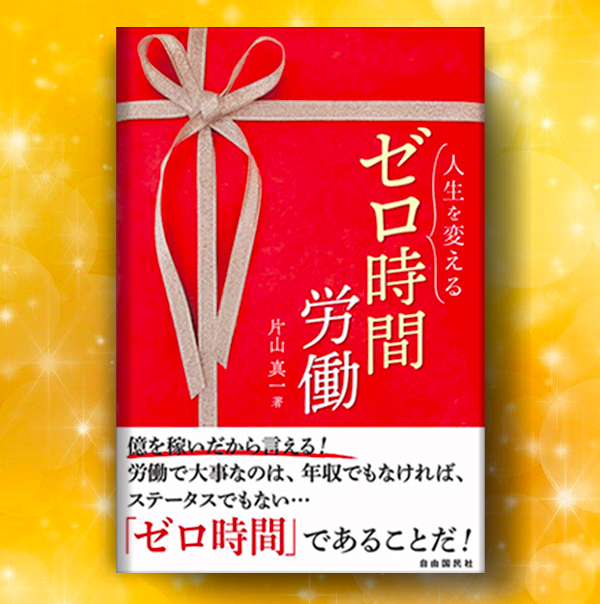







をレスポンシブ対応する方法-300x158.jpg)